Wi-Fi-teknologi har virkelig omdefinert hvordan folk kobler seg til Internett og får tilgang til nettet.
Du trenger ikke lenger å kjøre stygge ledninger og kabler langs veggene eller installere klumpete utstyr for å få tilgang til internett hjemme eller på kontoret.
Men så mye som Wi-Fi-nettverk tillater trådløse tilkoblinger, har de sin rettferdige andel av manglene.
For eksempel, med mindre du installerer en Wi-Fi Extender , kan du møte problemer med tilkobling og døde soner i rommet ditt hvis du er for langt fra ruteren .
Denne guiden forklarer hvordan du logger deg på et Wi-Fi Extender- nettverk for å sikre tilstrekkelig internettdekning og tilgang i ditt rom.
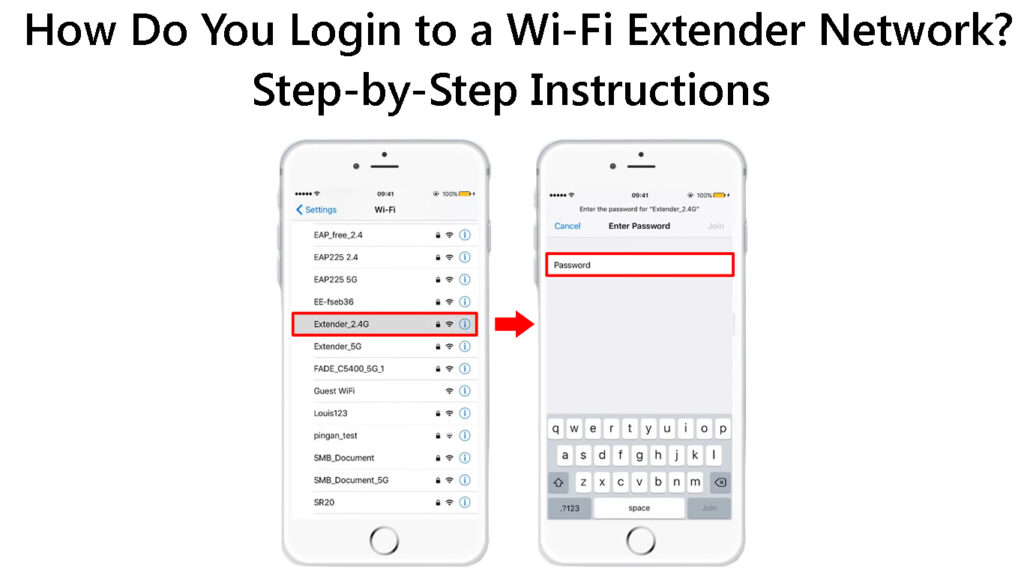
Hva er en Wi-Fi Extender?
En Wi-Fi Extender , også kjent som en rekkevidde , er et stykke nettverksmaskinvare som brukes til å øke internettdekningen i et utpekt område.
Som du kanskje allerede vet, har Wi-Fi et begrenset område som ikke overstiger 150 fot innendørs og 300 fot utendørs, avhengig av det valgte frekvensbåndet.
Som sådan utvider enheten området for et trådløst signal fra en Wi-Fi-ruter til tilkoblede enheter, og eliminerer effektivt døde soner og sikrer tilstrekkelig dekning.
Det fungerer i hovedsak som en bro mellom ruteren og tilkoblede Wi-Fi-enheter utenfor området for Wi-Fi-rutersignalet.
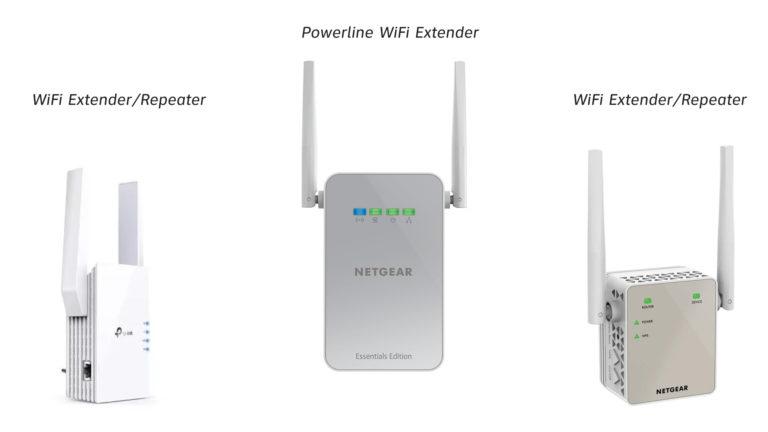
Hvordan fungerer en Wi-Fi Extender?
En Wi-Fi Extender fungerer ved å koble til et eksisterende Wi-Fi- nettverk før du oppretter et virtuelt andre nettverk for Wi-Fi-enheter som skal kobles til.
Det fungerer som et tilgangspunkt , slik at du kan koble deg til det trådløse nettverket selv når du er langt fra den viktigste Wi-Fi-ruteren.
Wi-Fi-signaler svekkes ofte når du beveger deg lenger bort fra den viktigste Wi-Fi-ruteren , noe som fører til dråper og tilkoblingsproblemer .
Anbefalt lesing:
- Hvorfor slår min Wi-Fi automatisk om morgenen? (Beste måter å forhindre at Wi-Fi slår på automatisk)
- Er kablet og Wi-Fi betraktet som ett nettverk? (Wired Wi-Fi-nettverk sammenlignet)
- Bruker mobiltelefonen min data når den er koblet til Wi-Fi? (Stopp telefonen fra å bruke celledata når den er koblet til Wi-Fi?)
Mens du plasserer ruteren kan bidra til å løse disse problemene, er det å installere Wi-Fi-signaler i hjemmet eller kontoret ditt å installere disse problemene, mens du posisjonerer ruteren på nytt å posisjonere ruteren på nytt å plassere disse problemene, er en av de beste måtene å utvide utvalget av Wi-Fi-signaler i hjemmet eller kontoret.
Extenderen kommuniserer med den sentrale ruteren, og plukker opp signaler før han oppretter et andre Wi-Fi-nettverk med en annen SSID .
Husk at Wi-Fi Extender ikke styrker rutere-signalet, men sender sitt eget Wi-Fi-signal i hele hjemmet.
Extenderen mottar internettsignaler fra ruteren, men sender sine nye Wi-Fi-signaler i ditt rom.
Wi-Fi-forlengere forklarte
Hvordan sette opp en Wi-Fi-utvidelse?
Du må konfigurere Wi-Fi Extender før du logger deg inn i det nye nettverket som er opprettet av enheten.
Å sette opp en Wi-Fi-utvidelse kan være komplisert hvis du ikke vet hva du skal gjøre eller hvor du skal begynne.
Her er trinnene for hvordan du kan gjøre det:
- Koble til din forlenger i vegguttaket i samme rom som ruteren din
- Forsikre deg om at forlengeren er så nær som mulig for hovedruteren
- Slå opp ruteren og utvideren
- Se etter WPS -knappen på ruteren

- Se etter WPS -knappen på Extender

- Trykk på WPS -knappen på Extender og trykk på den tilsvarende knappen på ruteren innen 2 minutter
- Flytt utvidelsen til et område som opplever tilkoblingsproblemer
Hvis Wi-Fi Extender eller Router ikke har en WPS-knapp, kan du konfigurere den ved å laste ned appen fra produsentens nettsted og følge instruksjonene på skjermen.
De fleste Wi-Fi Extender-produsenter har smarttelefonapper med detaljerte instruksjoner for å installere nettverksprodukter som Boosters, Repeaters og Extenders.
Sette opp en TP-Link Extender
Hvordan logger jeg på et Wi-Fi Extender-nettverk?
Når du har satt opp Wi-Fi Extender , må du logge deg på det opprettede nettverket for å få tilgang til Internett.
Heldigvis ligner prosedyren på å bli med i et hvilket som helst trådløst nettverk, men du må kjenne til Wi-Fi-utvidende SSID-navnet og passordet.
Wi-Fi Extenders SSID-navn vil være nesten identisk med hovedruterne, men med en ext på slutten.
For eksempel, hvis ruterne dine SSID -navn er hjemme, vil Extender ha et unikt SSID -navn som HOME_EXT.
Følg disse trinnene for å logge inn på Wi-Fi Extender-nettverket:
- Gå til telefoninnstillingene dine
- Gå til trådløst internett
- Gå til Wi-Fi
- Trykk på glidebryteren ved siden av Wi-Fi for å slå den på
- Søk etter Wi-Fi-nettverk i nærheten
- Trykk på SSID-navnet på Wi-Fi Extender
- Skriv inn Wi-Fi Extender-passordet for å bli med

Noen Wi-Fi-utvidere har en Ethernet-port , noe som betyr at du bare trenger å koble den ene enden av en Ethernet-kabel til Extender og den andre enden til PC-en din for å koble til nettverket.
Du kan endre SSID-navnet og passordet til Wi-Fi Extender-nettverket ved å bruke følgende trinn:
- Koble PCen eller smarttelefonen til hovedruternettverket
- Start din foretrukne nettleser fra enheten din
- Skriv inn nettverksstandardens IP -adresse , vanligvis 192.168.0.1
- Skriv inn påloggingsinformasjon
- Klikk status for å se tilkoblede enheter
- Finn din Wi-Fi Extenders IP-adresse
- Koble fra enheten fra hovedruteren
- Koble enheten til Extender -nettverket
- Start en nettleser på telefonen eller PC -en
- Skriv inn Wi-Fi Extenders IP-adresse
- Skriv inn standard påloggingsinformasjon
- Klikk på trådløse innstillinger eller grunnleggende innstillinger
- Endre Wi-Fi SSID og passord
- Deretter klikker du OK eller lagret for å bruke endringene
Konklusjon
En Wi-Fi-utvidelse kan øke nettverksdekningen i stor grad ved å eliminere døde soner.
Ved å følge trinnene ovenfor, vil du kunne logge deg på Wi-Fi Extender-nettverket og nyte uavbrutt Internett-tilkobling.
